【数据可视化新视角】:利用矩阵工作表,解锁数据高效分析的秘密
发布时间: 2024-12-17 21:57:58 阅读量: 4 订阅数: 9 


STM32F103单片机连接EC800-4G模块采集GNSS定位数据和多组传感器数据上传到ONENET云平台并接收控制指令.zip
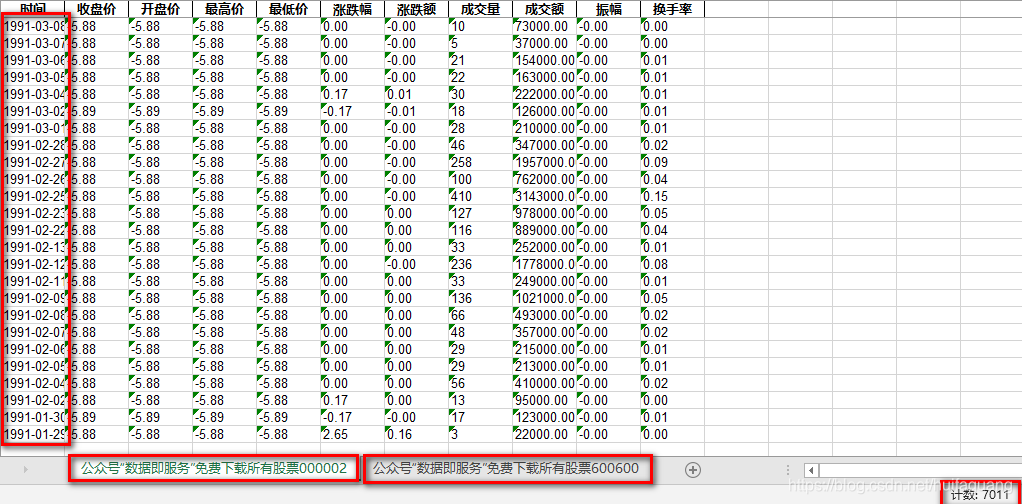
参考资源链接:[Origin入门教程:将工作表转化为矩阵工作表](https://wenku.csdn.net/doc/sfkdo0kz3t?spm=1055.2635.3001.10343)
# 1. 数据可视化的概念与重要性
在数字化时代,数据无处不在,而数据可视化正是解读这些数据的关键。数据可视化不仅让复杂的数据变得易于理解,更能够揭示数据背后的模式和趋势,帮助决策者做出明智的选择。本章将探讨数据可视化的基础概念,解释其在数据分析和决策制定过程中的重要性,为读者开启数据洞察之旅。
## 1.1 数据可视化的定义
数据可视化是一种通过图形界面传达信息的手段,它将数据转化为视觉元素(如点、线、图和颜色),从而使得人类的大脑可以更容易地理解和解析复杂信息。
## 1.2 数据可视化的重要性
在商业、科研、政策制定等多个领域,数据可视化帮助人们:
- 快速识别数据中的模式和异常。
- 有效地沟通复杂概念和结果。
- 支持数据驱动的决策过程。
通过数据可视化,数据不仅“说话”,还能讲述一个引人入胜的故事。下一章我们将深入了解矩阵工作表,这正是实现数据可视化的一个重要工具。
# 2. 矩阵工作表基础
## 2.1 矩阵工作表的定义与功能
### 2.1.1 矩阵工作表的定义
矩阵工作表,通常指的是电子表格程序,如Microsoft Excel、Google Sheets等,其中包含了按行和列组织的单元格,用户可以在这些单元格中输入和计算数据。它是信息处理和数据分析的基石,因其直观、灵活性以及强大的计算功能而被广泛应用在各种场景中,比如财务分析、市场研究、科学计算和项目管理等。
矩阵工作表的核心优势在于其能够处理大量数据,并提供数据间的复杂关系分析。比如,它可以快速执行数学计算、进行财务预测、展示数据趋势、构建模型以及用于复杂的决策支持系统。
### 2.1.2 核心功能和应用场景
矩阵工作表的核心功能包括:
- 数据输入与管理:支持文本、数字、日期等数据类型的输入和存储,实现数据的有效组织。
- 公式与函数应用:允许用户使用各种内置函数进行数据分析,如求和、平均、条件判断等。
- 数据透视表的创建与使用:这是一种强大的数据分析工具,可以快速汇总、分析、探索和呈现大量数据。
这些功能在各种应用场景中都有广泛的应用:
- 企业财务报告:使用矩阵工作表进行收入、支出、利润等的计算和图表展示。
- 学术研究:数据分析、模型构建和统计运算。
- 教育教学:作为教学辅助工具,帮助学生理解和学习数学、统计和编程等概念。
- 个人管理:日常生活中的预算规划、健身记录、学习计划等。
## 2.2 矩阵工作表的基本操作
### 2.2.1 数据输入与管理
数据输入是矩阵工作表最基本的操作。用户可以通过键盘直接输入数据,也可以从外部数据源导入数据,如数据库、文本文件或网页等。数据管理包括修改、删除、移动数据等操作。
一个典型的例子是使用Excel的"数据"选项卡中的"数据工具"组进行数据清洗和预处理,如下所示的代码块展示了如何在Excel中使用VBA宏来自动化数据输入过程:
```vba
Sub AutomatedDataEntry()
Dim ws As Worksheet
Set ws = ThisWorkbook.Sheets("DataSheet")
Dim nextRow As Long
nextRow = ws.Cells(ws.Rows.Count, "A").End(xlUp).Row + 1
' 假设我们要输入的数据在名为"InputData"的数组中
Dim inputData(1 To 10, 1 To 2) As Variant
' 输入数据到工作表
Dim i As Integer, j As Integer
For i = LBound(inputData, 1) To UBound(inputData, 1)
For j = LBound(inputData, 2) To UBound(inputData, 2)
ws.Cells(nextRow, j).Value = inputData(i, j)
Next j
nextRow = nextRow + 1
Next i
End Sub
```
### 2.2.2 公式与函数的应用
在矩阵工作表中,公式的应用是数据分析不可或缺的一环。用户可以利用公式对数据进行求和、平均、计数等计算。同时,使用函数可以实现更复杂的计算和数据处理。
例如,下面的Excel公式能计算某列的总销售额:
```excel
=SUM(B2:B100)
```
这里,`SUM`是一个求和函数,`B2:B100`表示从B2单元格到B100单元格的范围。
### 2.2.3 数据透视表的创建与使用
数据透视表是一个高级的数据分析工具,能够汇总、分析、探索和呈现大量数据。用户通过拖放字段的方式,可以快速地从不同角度查看数据。
下面是一个创建数据透视表的步骤示例:
1. 选择包含数据的区域。
2. 在“插入”选项卡中,选择“数据透视表”。
3. 在创建数据透视表对话框中,选择放置位置,通常是在一个新的工作表上。
4. 在数据透视表字段列表中,选择要分析的字段,并通过拖放至行标签、列标签、值区域和筛选区域来生成报告。
## 2.3 矩阵工作表的高级技巧
### 2.3.1 条件格式化
条件格式化允许用户基于数据的值来改变单元格格式,例如字体颜色、背景填充等。它对于强调重要数据、标识异常值或数据可视化非常有用。
在Excel中,条件格式化可以通过"开始"选项卡下的"样式"组中的"条件格式化"按钮来应用。比如,要为销售数据中超过1000的值设置高亮:
1. 选择包含销售数据的单元格。
2. 点击"条件格式化"。
3. 选择"高亮单元格规则",然后选择"大于"。
4. 输入1000,选择高亮颜色后点击"确定"。
### 2.3.2 数据验证与错误检查
数据验证可以限制用户在单元格中输入的数据类型和值的范围,这有助于确保数据的准确性。错误检查功能能够帮助用户识别和解决数据输入错误或公式错误。
在Excel中,数据验证可以通过"数据"选项卡下的"数据工具"组中的"数据验证"来设置。例如,限制用户只能输入1到100之间的整数值:
1. 选择需要设置数据验证的单元格。
2. 点击"数据验证"。
3. 在设置选项卡中,选择"整数",并在数据范围中输入1到100。
4. 在输入消息选项卡中,设置输入提示。
5. 在出错警告选项卡中,定义错误警告样式和消息。
### 2.3.3 宏和自动化任务
宏是一种编程技术,可以自动化矩阵工作表中的重复任务,提高工作效率。利用VBA(Visual Basic for Applications)编写宏,可以执行复杂的操作。
下面是一个使用VBA创建的宏示例,它能自动计算当前工作表中A列到E列的总和并输出结果:
```vba
Sub SumColumns()
Dim ws As Worksheet
Set ws = ThisWorkbook.Sheets(1)
Dim sumColumnA As Double
Dim sumColumnB As Double
Dim sumColumnC As Double
Dim sumColumnD As Double
Dim sumColumnE As Double
' 计算每列的和
sumColumnA = Application.WorksheetFunction.Sum(ws.Range("A:A"))
sumColumnB = Application.WorksheetFunction.Sum(ws.Range("B:B"))
sumColumnC = Application.WorksheetFunction.Sum(ws.Range("C:C"))
sumColumnD = Application.WorksheetFunction.Sum(ws.Range("D:D"))
sumColumnE = Application.WorksheetFunction.Sum(ws.Ra
```
0
0






